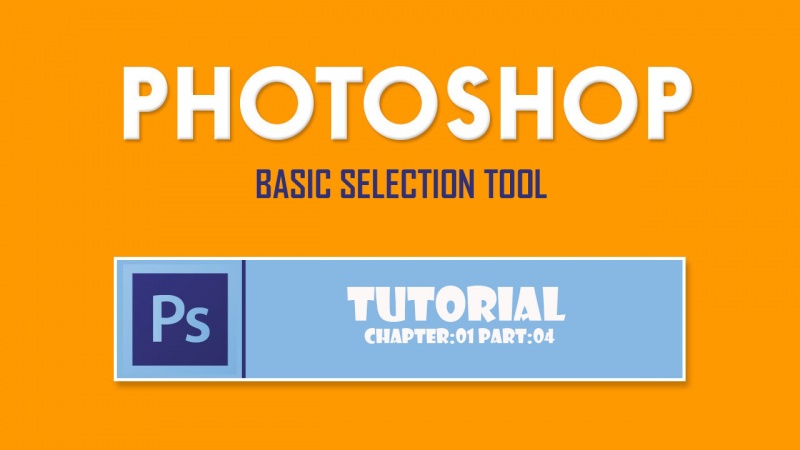
কেমন আছেন সবাই।
আশা করি সবাই ভালো আছেন।শাহাদাত ষ্টুডিও পক্ষ থেকে আমি শাহাদাত হোসেন আপনাদের জানাচ্ছি স্বাগতম।বরাবরের মত আজকেও ফটোশপের নতুন টিউটোরিয়াল নিয়ে হাজির হয়েছি। আজকে টিটোরিয়ালে আমি দেখাবো ফটোশপে সিলেকশন টুলের ব্যবহার।ব্যাসিক সিলেকশন টুলস ব্যবহার করে ফটোশপে কাজ করার প্রদ্ধতি সম্পর্কে জানবো।
আমার আজকের টিউটোরিয়াল তাদের জন্য যারা ফটোশপে নতুন, শিখতে ও কাজ করতে চাইছেন। ফটোশপের বিভিন্ন টুলসের ব্যবহার এখানে সহজ ভাষায় ক্রমান্বয়ে তুলে ধরার চেষ্টা করব। এখানে আপনি খুব বেসিক একটা ধারনা পাবেন আশা করি যা আপনাকে প্রাথমিক ফটোশপের কাজ করতে সাহায্য করবে।
আজকে আমরা ব্যাসিক সিলেকশন টুলসের ব্যবহার সম্পর্কে জানবো। সিলেকশনের জন্য ফটোশপে রয়েছে অনেকগুলি টুল।একেকটি ব্যবহার একেক ধরনের।
এডোবি ফটোশপের স্ক্রিনের বাম পাশে খাড়াখাড়িভাবে টুলস বক্স থাকে। এসকল টুলের আলাদা আলাদা কাজ রয়েছে,চলুন তবে জেনে নেয়া যাক বেশি প্রয়োজনীয় ব্যাসিক সিলেকশন টুলের কাজ।
1.Marquee tool : এই টুলের চার ধরনের কাজ, এগুলো হল –
Rectangular Marquee Tool: এর সাহায্যে আপনি ড্র্যাগ করে বর্গাকার ভাবে ছবি নির্বাচন করতে পারবেন।
Elliptical Marquee Tool: এর সাহায্যে আপনি ড্র্যাগ করে বৃত্তাকার ভাবে ছবি নির্বাচন করতে পারবেন।
Single row Marquee Tool: এর সাহায্যে আপনি ছবিতে রো আকারে দাগ দিয়ে নির্বাচন করতে পারবেন।
Single Column Marquee Tool: এর সাহায্যে আপনি ছবিতে কলাম আকারে দাগ দিয়ে নির্বাচন করতে পারবেন।
ব্যাসিক সিলেকশন টুলগুলো সাধারণত খুব বেশি ব্যবহৃত হয়, তাই যদি আপনি নিজেকে ফটোশপে কাজের উপযোগী করে গড়ে তুলতে চান তবে সিলেকশন টুলের ব্যবহার জানা থাকলে আশা করি আপনি লাভবান হবেন।
তাহলে টিউটোরিয়ালটি শুরু করা যাক :
আপনাদের কোনো কিছু জানার থাকলে টিউমেন্টস করতে পারেন।আমি চেষ্টা করবো উত্তর দেয়ার।আর ভালো লাগলে অব্যশই শেয়ার করবেন।
ধন্যবাদ টিউনটি পড়ার জন্য।
আমি প্রত্যয় ব্যক্ত। বিশ্বের সর্ববৃহৎ বিজ্ঞান ও প্রযুক্তির সৌশল নেটওয়ার্ক - টেকটিউনস এ আমি 13 বছর 2 মাস যাবৎ যুক্ত আছি। টেকটিউনস আমি এ পর্যন্ত 14 টি টিউন ও 6 টি টিউমেন্ট করেছি। টেকটিউনসে আমার 2 ফলোয়ার আছে এবং আমি টেকটিউনসে 0 টিউনারকে ফলো করি।